iMindMap查找功能解析
 岛市老八 发布于2020-07-22 阅读(0)
岛市老八 发布于2020-07-22 阅读(0)
扫一扫,手机访问
我们经常会使用word来写文档,根据写作目的不同,有的文档内容较少,有的文档内容较多。如果我们写的文档内容较多,却在快要完成时发现有一个词一直都写错了,此时想一个个找到再改正过来明显显得不切实际,而且费时费力。不过好在word中有查找与替换功能,可以在很短的时间内就能解决这个问题。同样对于运用领域较广的iMindMap手绘思维导图来说,它也具有这项功能,它可以快速地找到带有查找关键词的所有分支,帮助我们迅速找到想要的分支。接下来,就让我们具体来看看它的使用方法吧!
首先,我们先画一个思维导图,如下图所示:
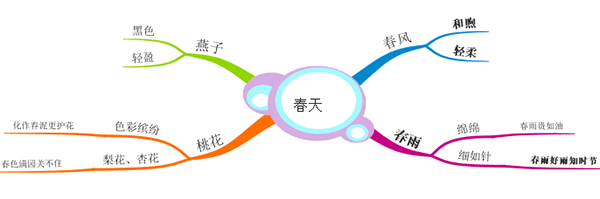
在这个思维导图中,我们想要找到带有“春”字关键词的所有分支。点击“主页”菜单,我们就可以看到“查找”按钮,如下图所示:
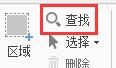
点击它,就会跳出一个查找窗口,如下图所示:
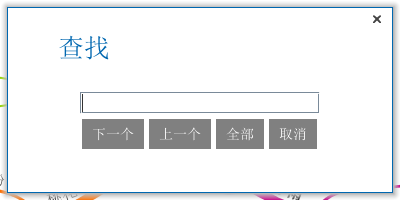
在该窗口的文本框中写上“春”字。这时候我们会注意到文本框下方的四个按钮,分别是:上一个、下一个、全部和取消。
点击“全部”,我们会发现所有带有春字的分支都会加粗,我们就可以很快的看到相关的全部分支;点击“上一个”和“下一个”可以在这些所有符合查找条件的主题中进行前后切换;找到所有的以后点击“取消”就结束了该次查找了。
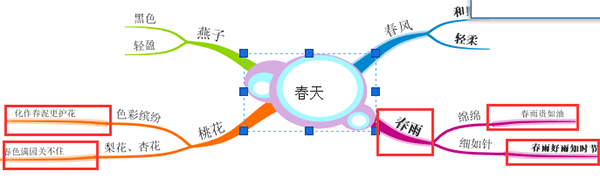
产品推荐
-

售后无忧
立即购买>- iMindMap 11 简体中文【旗舰版 Pro+支持2台设备】
-
¥599.00
office旗舰店
-

售后无忧
立即购买>- iMindMap 11 简体中文【家庭版 + Mac】
-
¥199.00
office旗舰店
-

售后无忧
立即购买>- iMindMap 11 简体中文【旗舰版+win/mac】
-
¥0.00
office旗舰店
-
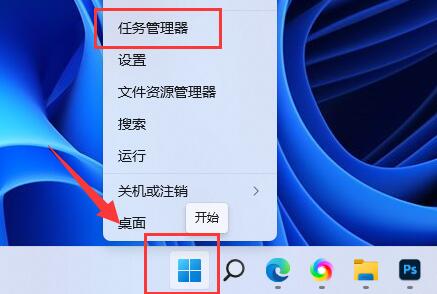 正版软件
正版软件
- 解决win11玩游戏时自动关机的问题
- 现在大部分用户使用的电脑都是安装win11系统,玩游戏是很多人的娱乐项目,而最近一些小伙伴反映说玩游戏就会自动关机,那么这种情况可能是我们配置不足或者是系统本身的问题,针对这两个问题我们应该如何解决呢,今日的win11教程就来为大伙解答,希望今天本站分享的内容可以帮助更多人解决问题。win11玩游戏自动关机怎么回事一、配置不足1、win11对于系统的cpu和内存要求都比win10更高。2、尤其是在玩一些大型游戏的时候,很容易出现这种问题。3、我们可以尝试还原自动关机前的使用情况,右键开始菜单,打开&ldq
- 7分钟前 win11 0
-
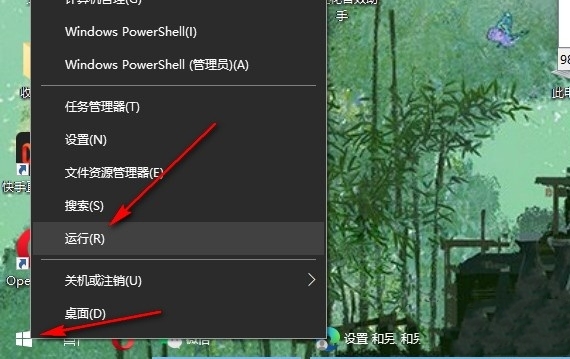 正版软件
正版软件
- 关闭Win10自动清除文档历史记录功能的方法
- Win10自动清除文档历史记录怎么关闭?方法很简单的,用户们可以直接的点击开始按钮下的运行,然后进入到本地组策略编辑器下的管理模板选项来进行操作就可以了。下面就让本站来为用户们来仔细的介绍一下Win10自动清除文档历史记录关闭方法吧。Win10自动清除文档历史记录关闭方法1、第一步,我们在桌面左下角右键单击开始按钮,然后在菜单列表中选择“运行”选项。2、第二步,打开运行选项之后,我们在弹框中输入“gpedit.msc”,再点击确定选项。3、第三步,进入本地组
- 22分钟前 win10 0
-
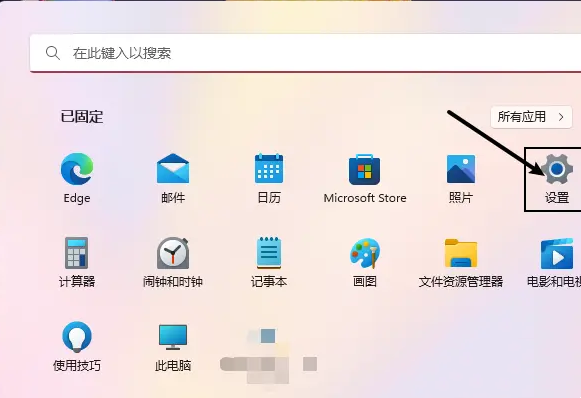 正版软件
正版软件
- win11无法连接到隐藏的无线网络的解决方法
- 有些win11系统用户都是通过连接网线进行上网,因此将无线网络功能隐藏起来了,但是想要使用的时候,却发现无法连接了,面对这个问题我们应该如何解决呢,我们可以网络适配器进行设置就能够恢复使用,那么本期的win11教程就来分享具体的操作步骤吧。解决方法如下:1、右击左下角任务栏中的开始,选择菜单列表中的“设置”。2、进入到新的界面后,点击左侧栏中的“网络和Internet”选项。3、接着点击右侧中的“高级网络设置”。4、随后点击&ldqu
- 32分钟前 win11 0
-
 正版软件
正版软件
- win10屏保设置无效如何解决
- 我们在使用电脑的过程中都会选择设置屏保,但是也有不少的用户们在询问win10屏保设置后不起作用怎么办?用户们可以直接的打开个性化页面下的锁屏界面选项来进行操作就可以了。下面就让本站来为用户们来仔细的介绍一下win10屏保设置后不起作用问题解析吧。win10屏保设置后不起作用问题解析1、打开个性化页面在电脑中,打开个性化设置选项。2、打开锁屏界面选项在个性化设置页面中,打开锁屏界面选项。3、打开屏幕保护程序在锁屏界面中,打开屏幕保护程序设置选项。4、开启屏保功能我们需要选择屏幕保护程序,以及等待时间,点击确
- 52分钟前 win10 电脑屏保不起作用 0
-
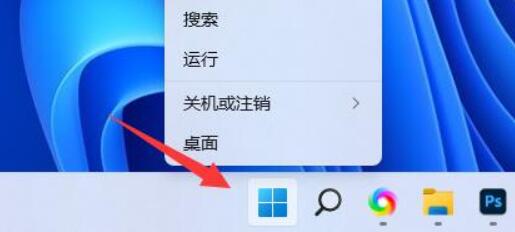 正版软件
正版软件
- 如何解决Win11系统中麦克风音量自动变小的问题?
- 有些小伙伴在使用win11系统的时候,会连接麦克风,已经设置好声音了,一段时间后又会自动变小了,每次都需要在进行调整才能够恢复原来的音量,那么这个问题应该怎么解决呢,针对这种情况今日的win11教程就为大伙带来详细的解决步骤,接下来就跟随小编的步伐来一探究竟吧。解决方法如下:1、右击左下角任务栏中的“开始”。2、接着点击选项列表中的“设置”。3、在打开的窗口界面中,点击“系统设置”中的“声音”选项。4、然后找到
- 1小时前 09:20 win11 0
最新发布
-
 1
1
- KeyShot支持的文件格式一览
- 1797天前
-
 2
2
- 优动漫PAINT试用版和完整版区别介绍
- 1837天前
-
 3
3
- CDR高版本转换为低版本
- 1982天前
-
 4
4
- 优动漫导入ps图层的方法教程
- 1836天前
-
 5
5
- ZBrush雕刻衣服以及调整方法教程
- 1832天前
-
 6
6
- 修改Xshell默认存储路径的方法教程
- 1848天前
-
 7
7
- Overture设置一个音轨两个声部的操作教程
- 1826天前
-
 8
8
- CorelDRAW添加移动和关闭调色板操作方法
- 1875天前
-
 9
9
- PhotoZoom Pro功能和系统要求简介
- 2002天前
相关推荐
热门关注
-

- iMindMap 11 简体中文
- ¥199.00-¥999.00
-

- iMindMap 11 简体中文
- ¥599.00-¥2999.00
-

- iMindMap 11 简体中文
- ¥0.00-¥0.00